Outlook เป็นไคลเอนต์อีเมลและซอฟต์แวร์การจัดการและเป็นส่วนหนึ่งของ Microsoft ให้การเข้าถึงที่ยืดหยุ่นแก่ผู้ใช้เพื่อจัดการข้อมูลส่วนบุคคลในแพลตฟอร์มที่จัดระเบียบอย่างมีประสิทธิภาพ อย่างไรก็ตาม การจัดการข้อมูลที่จัดเก็บไว้ในหลายแอปถือเป็นงานที่วุ่นวายและใช้เวลานานและใช้พื้นที่เก็บข้อมูลของอุปกรณ์ด้วย ในสถานการณ์เช่นนี้ Microsoft Outlook อนุญาตให้ผู้ใช้ใช้แอปพลิเคชัน Microsoft แบบรวมเข้ากับบัญชี Microsoft หนึ่งบัญชีในที่ทำงานแห่งเดียว
บทความนี้ครอบคลุมการใช้งาน Microsoft Outlook โดยเฉพาะ
Microsoft Outlook คืออะไรและใช้งานอย่างไรให้มีประสิทธิภาพ?
Microsoft Outlook มีประโยชน์เนื่องจากจัดการการประชุม งาน และปฏิทิน ตลอดจนส่งหรือกำหนดเวลา อีเมล ตามนั้น เพื่อดำเนินการดังกล่าว ผู้ใช้จำเป็นต้องเปิด Microsoft Outlook บนเว็บเบราว์เซอร์ สำหรับการสาธิต ให้ปฏิบัติตามคำแนะนำด้านล่าง:
1. การส่งและสร้างอีเมลที่มีประสิทธิภาพ
ผู้ใช้สามารถใช้คุณสมบัติอีเมลเพื่อสร้างอีเมลระดับมืออาชีพและกำหนดเวลาได้ สำหรับการสาธิต ให้ไปที่ขั้นตอนด้านล่าง:
ขั้นตอนที่ 1: สร้างอีเมล
GUI อีเมลของ Microsoft Outlook นั้นเรียบง่ายและเป็นมืออาชีพ ผู้ใช้สามารถสร้างอีเมลแบบมืออาชีพได้โดยใช้คุณสมบัติเช่น “ แทรก ”, จัดรูปแบบข้อความ”, “ ไฮไลท์ ” หรือตัวเลือกอื่นๆ อย่างไรก็ตาม ผู้ใช้สามารถสร้างอีเมลแบบมืออาชีพได้ด้วยการใช้คุณสมบัติเหล่านี้:
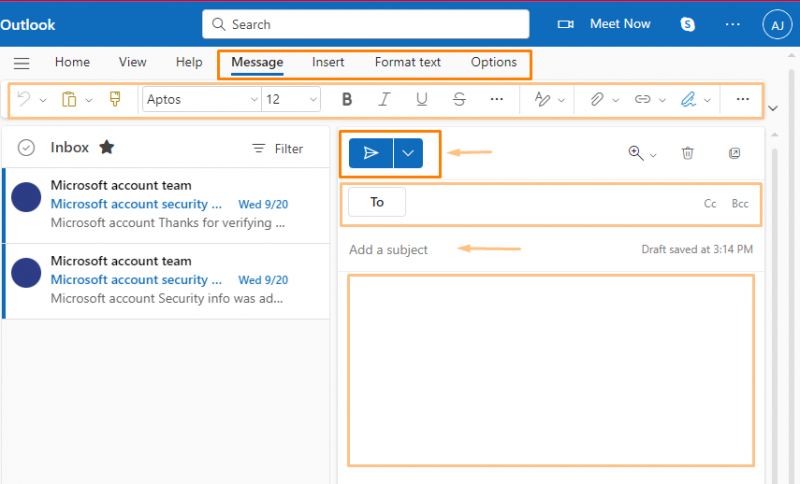
ขั้นตอนที่ 2: ส่งหรือกำหนดเวลาอีเมล
ตัวอย่างเช่น หากผู้ใช้ไม่สนใจที่จะส่งอีเมลหลังจากเขียนบทความ หรือไม่ว่างในขณะที่ส่งอีเมล ผู้ใช้สามารถกำหนดเวลาได้โดยไปที่ ' ส่ง ” เมนูแบบเลื่อนลงและเลือก “ กำหนดการส่ง ” เพื่อกำหนดเวลาอีเมลตามความต้องการ:
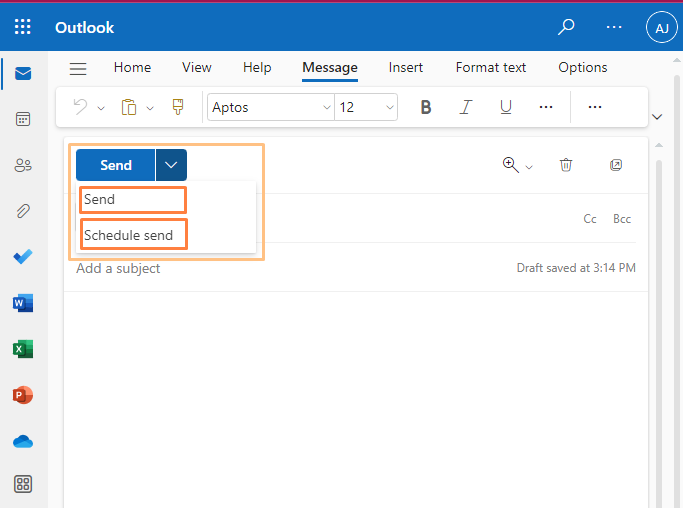
2. แอปพลิเคชันการรวมการประชุมทางโทรศัพท์และการประชุมบน Microsoft Outlook
Microsoft Outlook มีคุณสมบัติที่จำเป็นทั้งหมดเพื่อเชื่อมต่อกับสมาชิกในทีมผ่านทางอินเทอร์เน็ตโดยใช้ Microsoft “ พบกันเดี๋ยวนี้” และ “Skype ” แอพพลิเคชั่นครบวงจร อย่างไรก็ตาม ด้วยการใช้แอปพลิเคชันนี้ ผู้ใช้จะสามารถเข้าถึงการเป็นส่วนหนึ่งของการประชุมและการประชุมได้อย่างยืดหยุ่น:
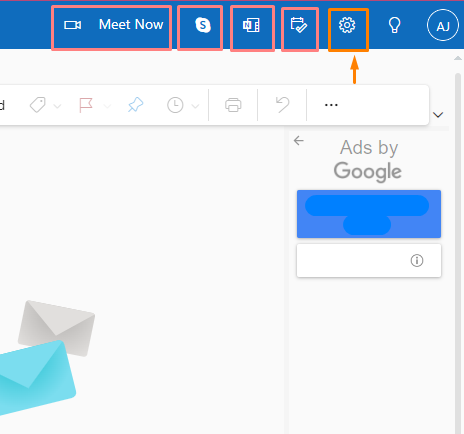
3. Microsoft Outlook “การตั้งค่า”
ผู้ใช้สามารถใช้การตั้งค่า Microsoft Outlook เพื่อจัดการงานและเวลาได้อย่างมีประสิทธิภาพ
หากต้องการนำทางไปยังการตั้งค่า Outlook ผู้ใช้จะต้องคลิกที่ “ การตั้งค่า ไอคอน ” อยู่ที่มุมขวาบนของหน้าต่าง สำรวจ ' การตั้งค่า ” ให้ปฏิบัติตามการสาธิตด้านล่าง:
การตั้งค่า 'ทั่วไป' ใน Outlook
ภายใต้ ' การตั้งค่า ', คลิกที่ ' ทั่วไป เมนู ” ปรากฏในบานหน้าต่างนำทาง จากที่นี่ ผู้ใช้สามารถตั้งค่าด้วยตนเองตามความต้องการ:
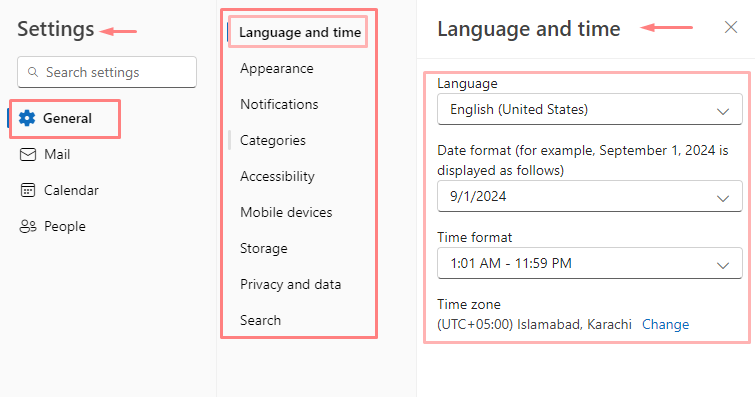
การตั้งค่า 'จดหมาย' ใน Outlook
นำทางไปยัง ' จดหมาย ” และคลิกที่ “ เค้าโครง ' เมนู. จากที่นี่ ผู้ใช้สามารถตั้งค่าเค้าโครง เช่น การกำหนดขนาดข้อความ และระยะห่างของจดหมายด้วยตนเอง และอื่นๆ อีกมากมาย:
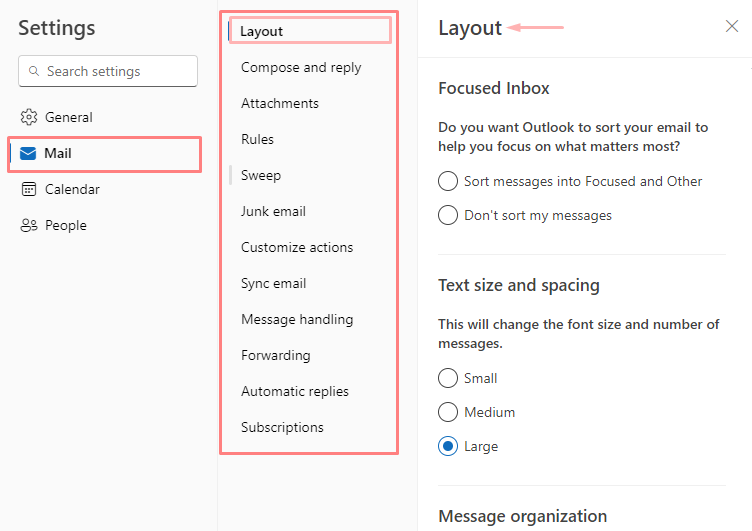
การตั้งค่า “ปฏิทิน” ใน Outlook
นำทางไปยัง ' ปฏิทิน ' ใน ' การตั้งค่า ” บานหน้าต่างนำทาง และคลิกที่ “ ดู ' เมนู. จากที่นี่ ผู้ใช้จะปรับแต่งการตั้งค่าปฏิทินของตนเองได้ เช่น วันแรกของปฏิทิน เวลาประชุม และอื่นๆ ด้วยตนเอง นอกจากนี้ผู้ใช้สามารถตั้งค่าคุณสมบัติอื่นๆ เช่น “ สภาพอากาศ”, “กิจกรรม ” และอื่นๆ:
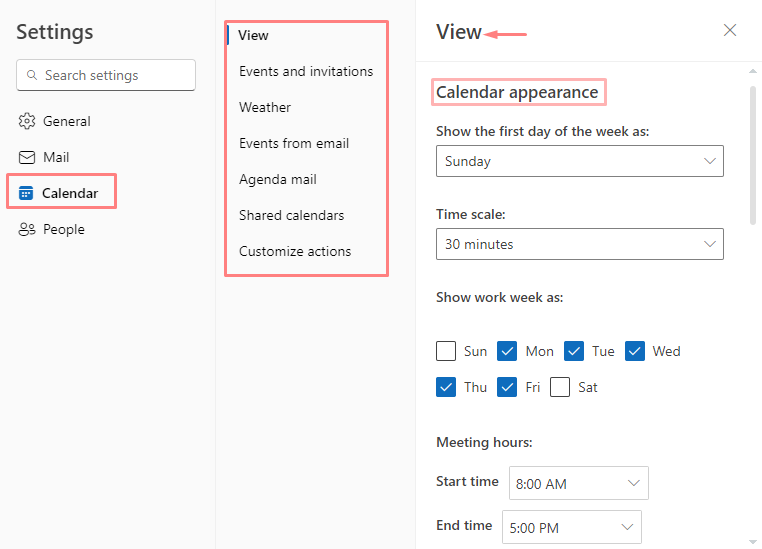
การตั้งค่า “บุคคล” ใน Outlook
โดยนำทางไปที่ “ ประชากร ' ใน ' การตั้งค่า ” บานหน้าต่างนำทาง คลิกที่ “ ดู ' เมนู. จากที่นี่ ผู้ใช้สามารถปรับแต่งการแสดงชื่อของผู้ติดต่อได้ในคลิกเดียว:
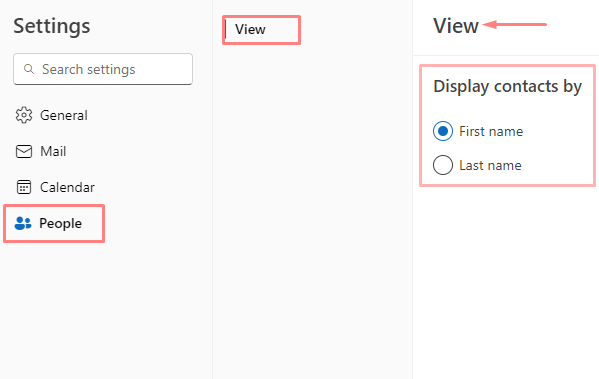
4. การจัดเก็บ Microsoft Outlook
Microsoft Outlook จัดให้มีการจัดเก็บข้อมูล “ 15 กิกะไบต์ ” โดยไม่มีค่าใช้จ่าย อย่างไรก็ตาม ผู้ใช้สามารถซื้อพื้นที่เก็บข้อมูลได้:
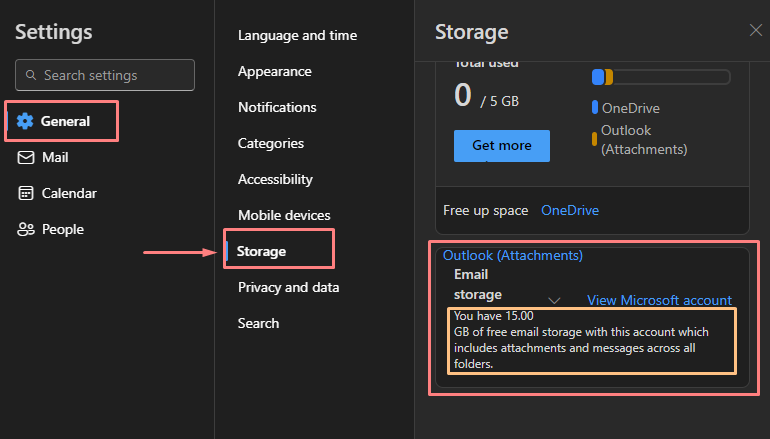
นั่นคือทั้งหมดที่เกี่ยวกับ Microsoft Outlook และการใช้งานอย่างมีประสิทธิภาพ
บทสรุป
Microsoft Outlook ช่วยให้ผู้ใช้สามารถจัดการอีเมลและการประชุมและจดบันทึกอย่างรวดเร็วบน Notepad ทั้งหมดนี้อยู่ในแพลตฟอร์มเดียวโดยใช้บัญชี Microsoft เดียว หากต้องการใช้ Microsoft Outlook อย่างมีประสิทธิภาพผู้ใช้สามารถใช้ “ พบกันตอนนี้ ' หรือ ' สไกป์ ” รวมแอพสำหรับการประชุมทางโทรศัพท์หรือกำหนดเวลาหรือส่งอีเมล อย่างไรก็ตาม ขึ้นอยู่กับความชอบ จัดการ “ การตั้งค่า Outlook ” ตามนั้น บทความนี้จะสาธิตภาพรวมของ Microsoft Outlook และวิธีใช้งานอย่างมีประสิทธิภาพ